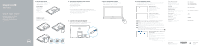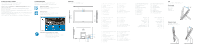Dell Inspiron 3052 \u0026#1575;\u0026#1604;\u0026#1593;\u0026#1585;\u0026#1576 - Page 2
Features, Locate Dell apps, Create recovery media
 |
View all Dell Inspiron 3052 manuals
Add to My Manuals
Save this manual to your list of manuals |
Page 2 highlights
Create recovery media Buat media pemulihan | Kurtarma ortamı oluştur Tạo phương tiện phục hồia Locate Dell apps Mencari aplikasi Dell | Dell uygulamalarını bulma Xác định vị trí các ứng dụng Dell | Dell Features Fitur | Özellikler | Tính năng In Windows search, type Recovery, click Create a recovery media, and follow the instructions on the screen. Di dalam pencarian Windows, ketikkan Recovery, klik Buat media pemulihan, dan ikuti petunjuk di layar. Windows'un arama alanına, Kurtarma yazın, Kurtarma ortamı oluştur öğesine tıklayın ve ekrandaki talimatları izleyin. Trong tìm kiếm Windows, hãy nhập vào Recovery, nhấp vào Tạo phương tiện phục hồi, và làm theo các hướng dẫn trên màn hình Windows Register your computer Daftarkan komputer Anda | Bilgisayarınızı kaydettirin Đăng ký máy tính của bạn Dell Help & Support Bantuan & Dukungan Dell | Dell Yardım ve Destek Trợ giúp & Hỗ trợ Dell | Dell 4 3 21 5 17 6 7 16 15 14 SupportAssist Check and update your computer Periksa dan perbarui komputer Anda Bilgisayarınızı kontrol edin ve güncellemeleri yapın Kiểm tra và cập nhật máy tính của bạn 13 12 8 9 10 11 1. Microphone (non-touch screen) 2. Camera-status light 3. Camera 4. Microphone (touch screen) 5. Media-card reader 6. USB 3.0 ports (2) 7. Headset port 8. Service Tag label 9. Regulatory label 10. Power-adapter port 11. Network port 12. USB 2.0 ports (2) 13. Audio-out port 14. Power button 15. Screen‑off button 16. Brightness-control buttons (2) 17. Optical drive (optional) 1. Mikrofon (non layar sentuh) 2. Lampu status kamera 3. Kamera 4. Mikrofon (layar sentuh) 5. Pembaca kartu media 6. Port USB 3.0 (2) 7. Port headset 8. Label Tag Servis 9. Label regulatori 10. Port adaptor daya 11. Port jaringan 12. Port USB 2.0 (2) 13. Port Audio-out 14. Tombol daya 15. Tombol mematikan layar 16. Tombol kontrol kecerahan (2) 17. Drive optik (opsional) 1. Mikrofon (dokunmatik olmayan ekran) 2. Kamera durum ışığı 3. Kamera 4. Mikrofon (dokunmatik ekran) 5. Ortam kartı okuyucu 6. USB 3.0 bağlantı noktaları (2) 7. Mikrofonlu kulaklık bağlantı noktası 8. Servis Etiketi 9. Yasal etiket 10. Güç adaptörü bağlantı noktası 11. Ağ bağlantı noktası 12. USB 2.0 bağlantı noktaları (2) 13. Ses çıkışı bağlantı noktası 14. Güç düğmesi 15. Ekran kapatma düğmesi 16. Parlaklık denetimi düğmeleri (2) 17. Optik sürücü (isteğe bağlı) 1. Micrô (màn hình không cảm ứng) 2. Đèn trạng thái camera 3. Máy ảnh 4. Micrô (màn hình cảm ứng) 5. Khe đọc thẻ nhớ 6. Cổng USB 3.0 (2) 7. Cổng tai nghe 8. Nhãn Thẻ bảo trì 9. Nhãn quy định 10. Cổng bộ chuyển đổi nguồn điện 11. Cổng mạng 12. Cổng USB 2.0 (2) 13. Cổng xuất âm thanh 14. Nút nguồn 15. Nút tắt màn hình 16. Nút điều khiển độ sáng (2) 17. Ổ đĩa quang (tùy chọn) 1010 1111 )2(USB 2.0 1212 1313 1414 1515 )2 1616 1717 1.1 2.2 3.3 4.4 5.5 )2(USB 3.0 6.6 7.7 8.8 9.9 Tilt Miring | Eğim | Xoay nghiêng Easel stand Tiang sandaran Ayaklı stand Đế gi Pedestal stand Tiang alas | Sabit stand Đế bệ đứng 5° 12.5°-40° 30°